Tha Google a' cur crìoch air an aplacaid Back and Sync ro 2021 Dàmhair XNUMX. Fhad 's a chumas an aplacaid ag obair dha daoine a tha ga chleachdadh mar-thà, chan urrainn do luchd-cleachdaidh ùr luchdachadh a-nuas oifigeil no clàradh a-steach ann tuilleadh. Tha taic a’ tighinn gu crìch airson an app deasg Drive ùr. Tha e a’ tighinn le eadar-aghaidh cleachdaiche ùr agus dòrlach de fheartan ùra leithid an comas clàradh a-steach le grunn chunntasan agus pròiseas rèiteachaidh gu tur ùr. A bharrachd air a’ cheangal cùl-taic, sioncranachaidh, agus Drive Stream, bidh deasg Drive ag obair airson gach cuid cunntasan pearsanta agus àite-obrach. Tuigidh sinn mar as urrainn dhut cùl-taic a dhèanamh de fhaidhlichean agus phasganan gu Google Drive air PC agus Mac a’ cleachdadh an aplacaid deasg Drive ùr.
Mar a nì thu cùl-taic de fhaidhlichean gu Google Drive air PC agus Mac
1. fosgail an ceangal seo Gus an aplacaid desktop drive a luchdachadh sìos . Cliog an seo air a’ phutan Luchdaich a-nuas drive airson desktop. Luchdaich a-nuas an app airson an t-siostam-obrachaidh.
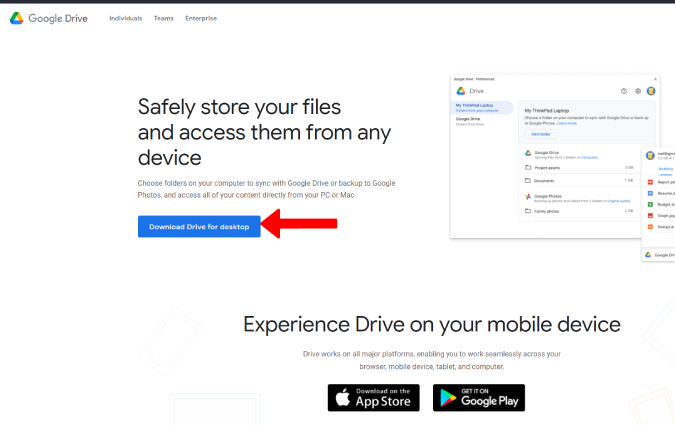
2. Nuair a bhios tu air a luchdachadh sìos, fosgail am faidhle a chaidh a luchdachadh sìos agus stàlaich e dìreach mar phrògram sam bith air a’ choimpiutair agad.
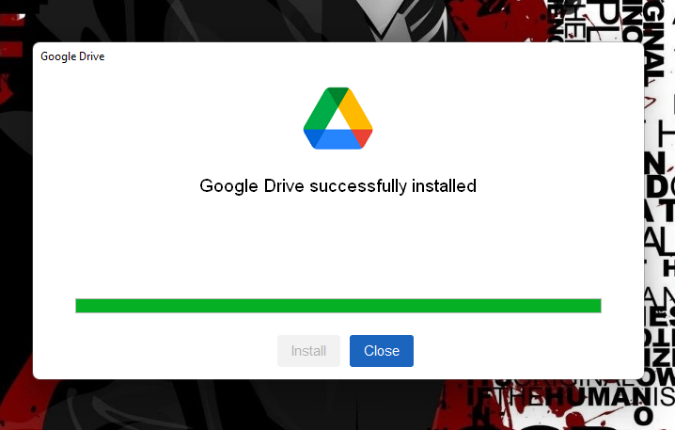
3. Fosgail an aplacaid agus cliog air a’ phutan Log a-steach leis a’ bhrabhsair agad .
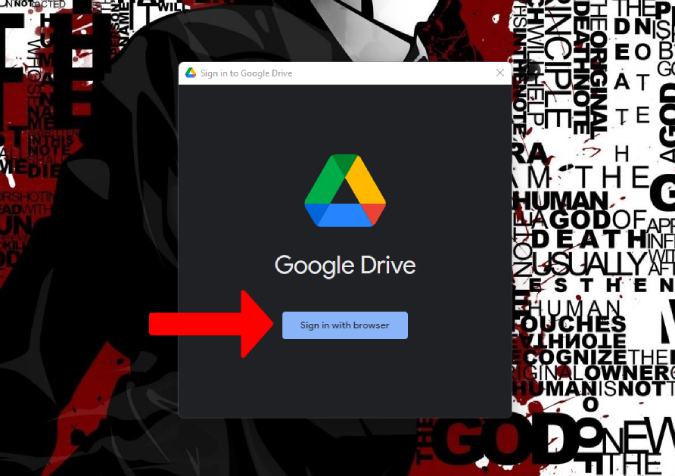
4. Fosglaidh seo am brabhsair bunaiteach. an seo Log a-steach le cunntas Google Far a bheil thu airson dealbhan agus bhidio a luchdadh a-nuas.
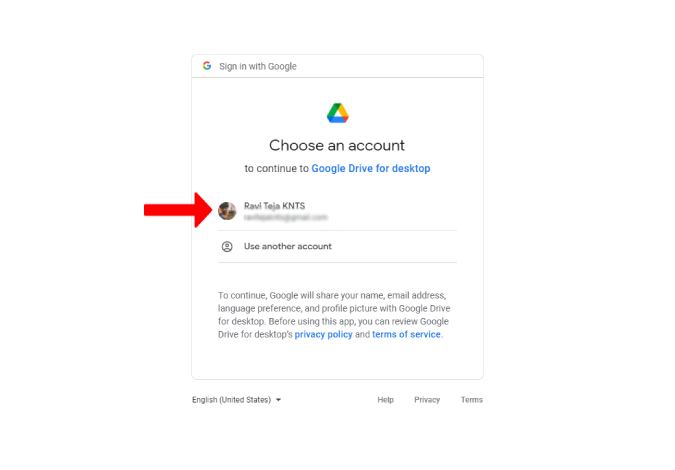
5. An uairsin cliog air a’ phutan Soidhnig a-steach Gus dearbhadh gu bheil thu air an aplacaid a luchdachadh sìos bho Google fhèin.
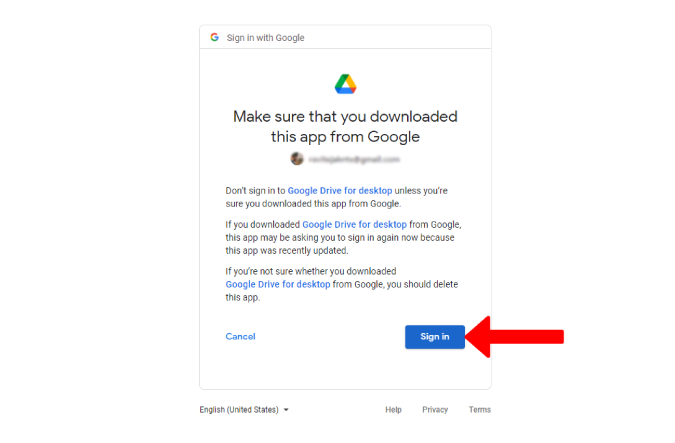
Is e seo. Tha thu air an aplacaid a chuir a-steach gu soirbheachail agus air logadh a-steach don chunntas Google agad. A-nis na h-uile a tha agaibh ri dhèanamh 'S e stèidheachadh lethbhreac glèidhidh a' phròiseas.
6. tap air Ìomhaigh an draibhidh anns a’ bhàr-tasg san oisean gu h-ìosal air an làimh dheis. Mura h-urrainn dhut a lorg, cliog air an t-saighead suas. Mura h-eil an ìomhaigh ri fhaicinn fhathast, feuch ri fosgladh an Drive stàlaichte airson an aplacaid deasg bhon chlàr Start agus bu chòir don ìomhaigh nochdadh.
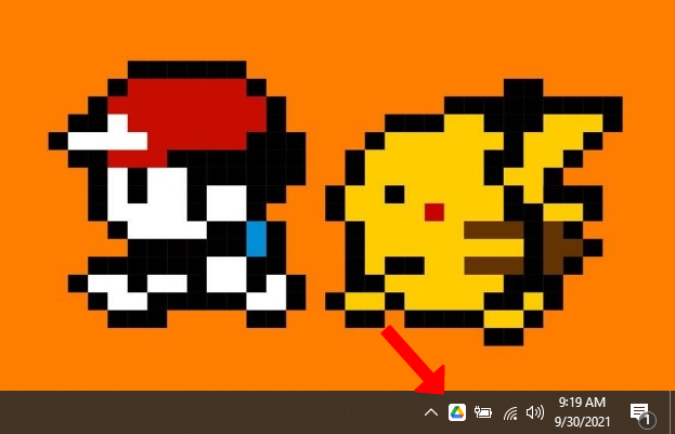
7. Cliog an seo air ìomhaigh gèar an uairsin tagh Roghainnean .
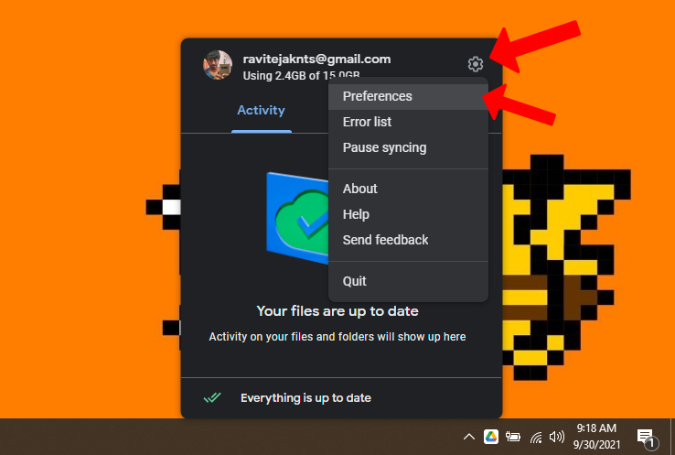
8. Cliog cuir pasgan ris air a ’choimpiutair.
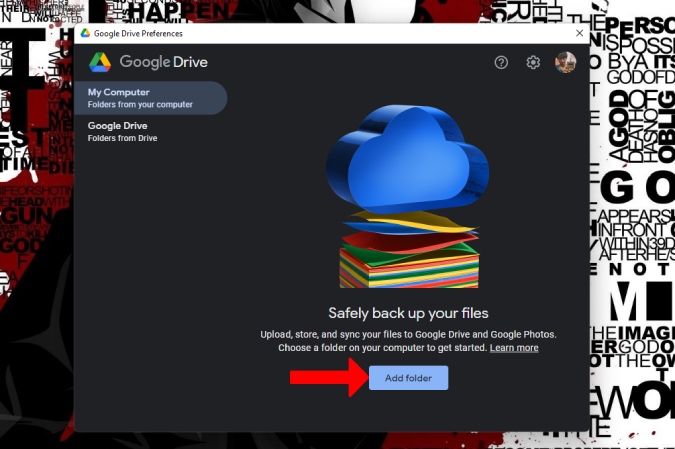
9. Fosglaidh seo File Explorer air Windows no app Finder air Mac gus an urrainn dhut am pasgan a tha thu airson cùl-taic a thaghadh. Cuimhnich gum faod Google Drive cùl-taic a dhèanamh de gach faidhle is pasgan domhainn ann an rangachd nam pasgan. Mar sin faodaidh tu am pasgan freumh a thaghadh gus cùl-taic a dhèanamh de na faidhlichean air an deasg agad.
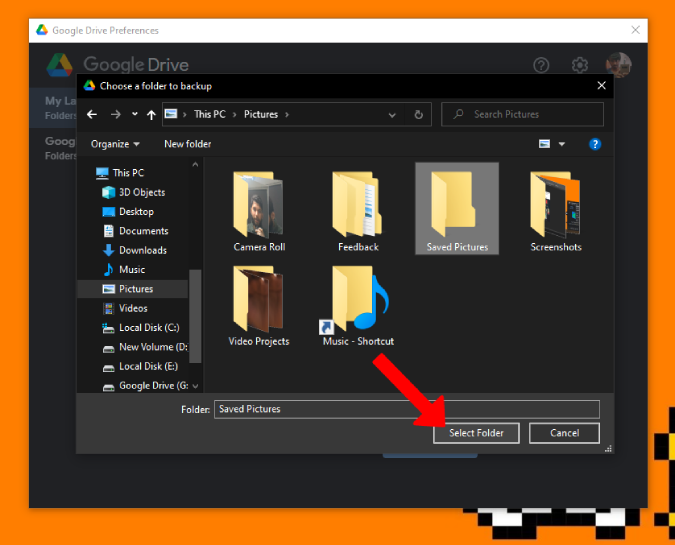
10. Cho luath ‘s a thaghas tu am pasgan, fosglaidh e uinneag bheag airson a dhol thairis air. Dèan cinnteach gu bheil an comharra seic air a chomasachadh ri taobh Sioncronaich le Google Drive. Faodaidh tu cuideachd an comharra seic ri taobh a chomasachadh Cùl-taic gu Google Photos airson a chopaigeadh Dèan cùl-taic de dhealbhan is bhideothan gu Google Photos, ach faodaidh e dàta dùblaichte a chruthachadh air Drive and Photos agus barrachd àite a ghabhail. A-nis cliog air Chaidh a chrìochnachadh .
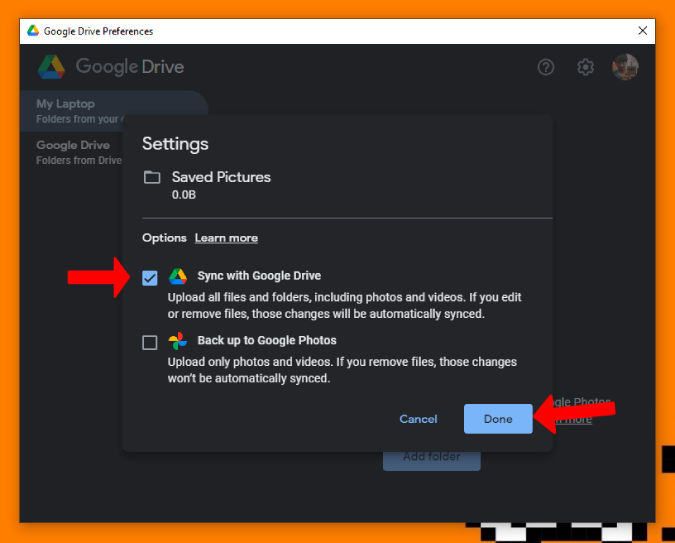
11. Cliog air a 'phutan Cuir pasgan ris A-rithist gus grunn phasganan a thaghadh airson cùl-taic gu Google Drive.
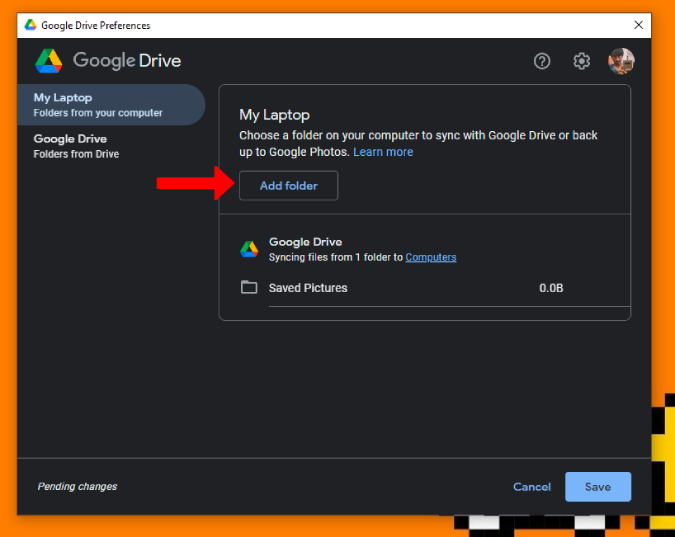
12. Nuair a bhios tu deiseil, cliog sàbhail . Bheir seo cùl-taic de na pasganan uile a chaidh a thaghadh.
Feartan a bharrachd airson rèiteachadh
Tron phròiseas gu h-àrd, faodaidh tu cùl-taic a dhèanamh de na pasganan taghte gu Google Drive. Ach ma tha thu airson cùl-taic a dhèanamh de fhaidhle sònraichte sam bith, dìreach slaod is leig às am faidhle a-steach do aon de na pasganan a chaidh a thoirt seachad no gu dìreach a-steach don phasgan Google Drive agad. Aon uair ‘s gu bheil an aplacaid air a chuir a-steach, cruthaichidh e draibhear ùr airson Google Drive.
Faodaidh tu Roghainnean fhosgladh, le bhith a’ briogadh air an ìomhaigh Drive anns a’ bhàr-tasg, a’ briogadh air an ìomhaigh gèarain agus an uairsin a’ taghadh Preferences. Fosglaidh seo uinneag Roghainnean Google Drive. Cliog a-rithist air ìomhaigh gèar Aig a’ mhullach air an làimh dheis gus Settings fhosgladh.
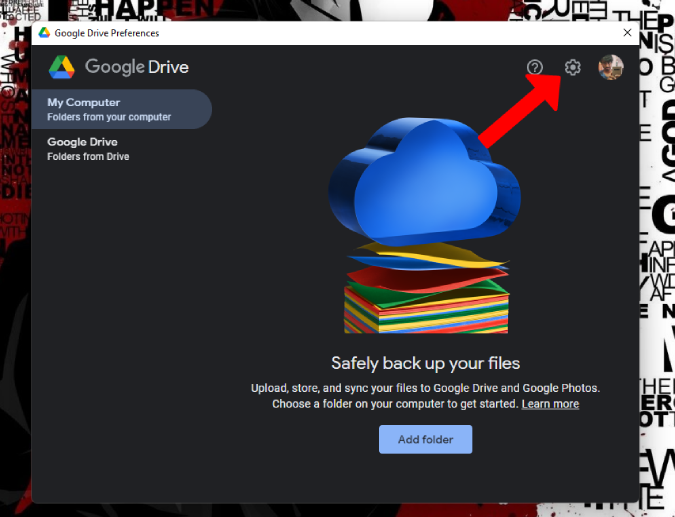
An seo tagh an litir fon litir Google Drive. Nuair a bhios tu deiseil, cliog air sàbhail .
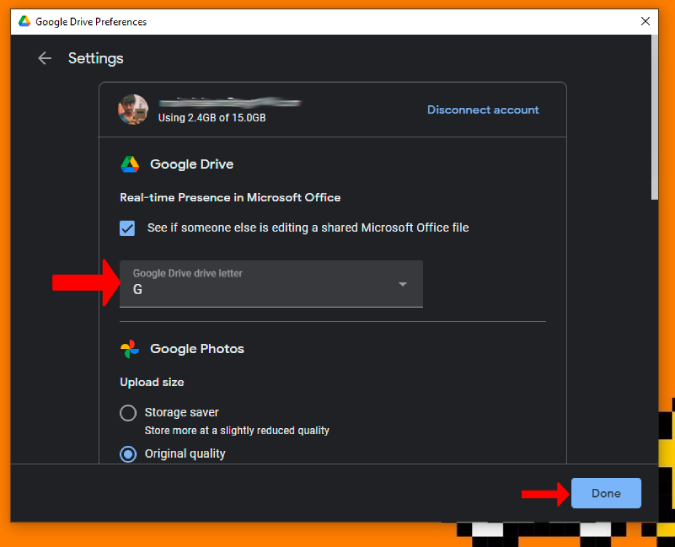
Cliog air an roghainn Google Drive anns a’ bhàr-taobh chlì. A-nis faodaidh tu an dàrna cuid sruth an fhaidhle a shuidheachadh no na faidhlichean a chopaigeadh chun Google Drive ionadail agad. Gu gnàthach, bidh e ann am faidhlichean sruthadh nach fhaigh thu a-steach ach nuair a tha ceangal eadar-lìn ann, ach faodaidh tu cuid de fhaidhlichean far-loidhne a chruthachadh ma thogras tu. Le bhith ag atharrachadh gu roghainn faidhlichean Co-fhreagarrach, thèid a h-uile faidhle Google Drive a luchdachadh sìos agus a chuir air an draibhear sin. Cuideachd, thèid an draibhear a shioncronachadh le Google Drive.
Co-dhùnadh: Cùl-taic Faidhlichean gu Google Drive air PC / Mac
A bharrachd air dìreach sioncranachadh le Google Drive agus cùl-taic de dhealbhan gu Google Photos, Bidh Google Drive airson deasg cuideachd a’ tighinn le feartan ùra a bharrachd air Cùl-taic agus Sync . Mar eisimpleir, bidh e a’ fighe a-steach nas fheàrr le tagraidhean Microsoft Office agus tha comas aige cuideachd aon fhaidhle a shioncronachadh an àite a bhith dìreach ga chumail suas.








